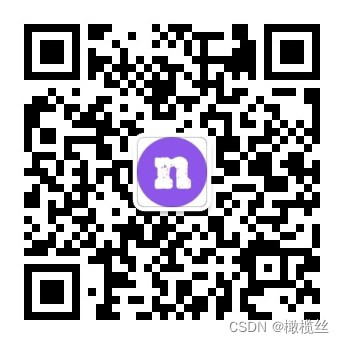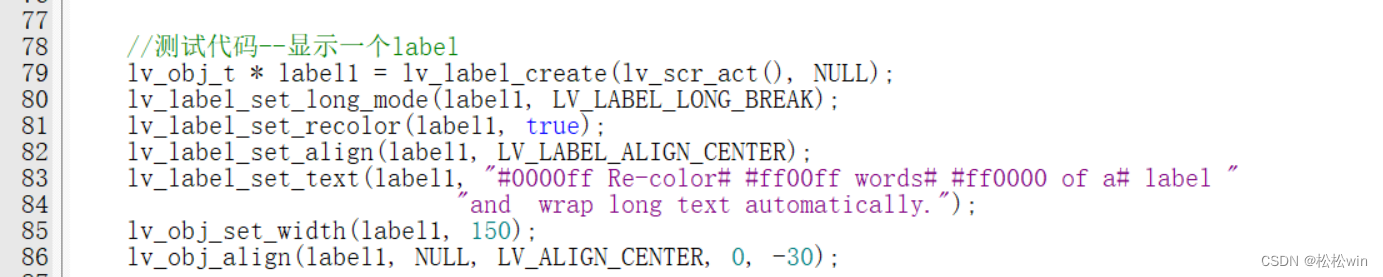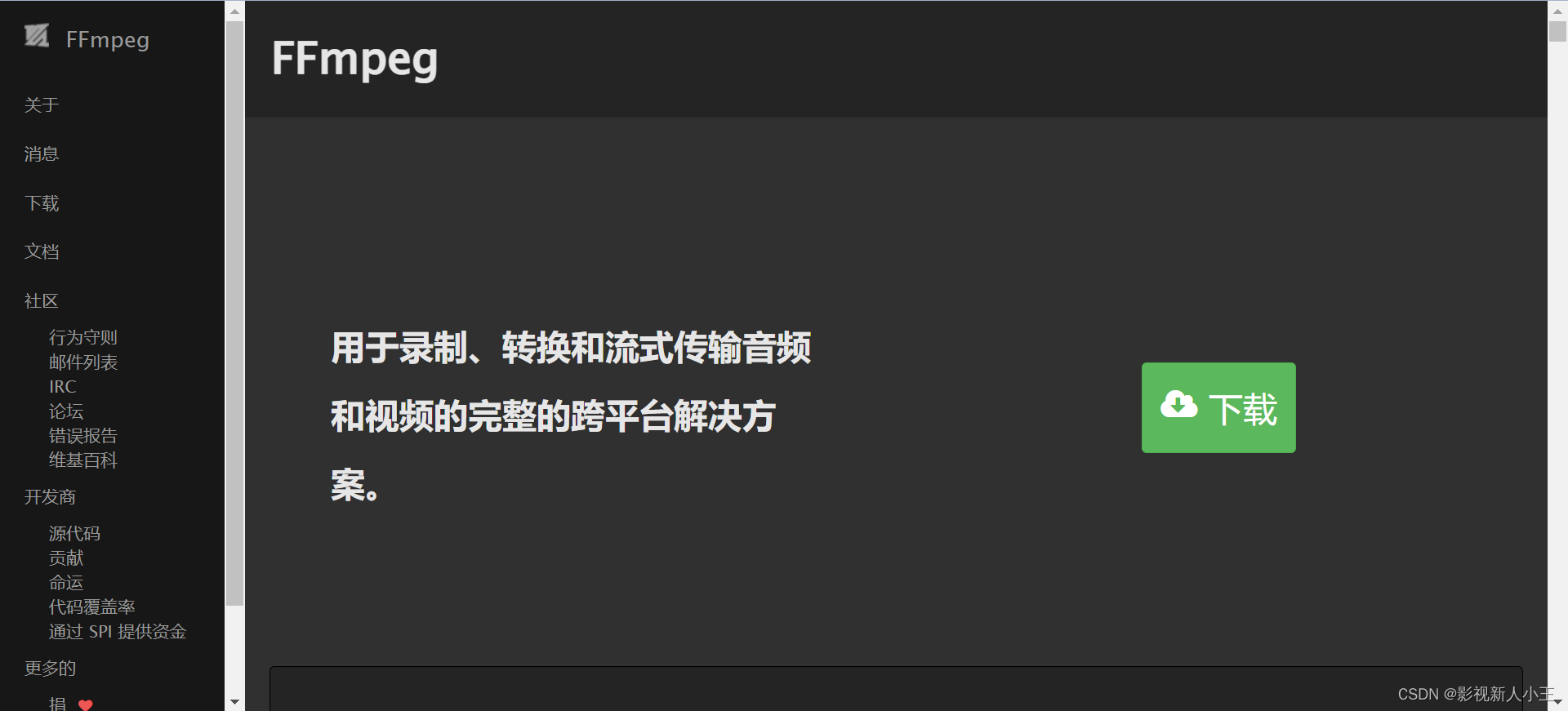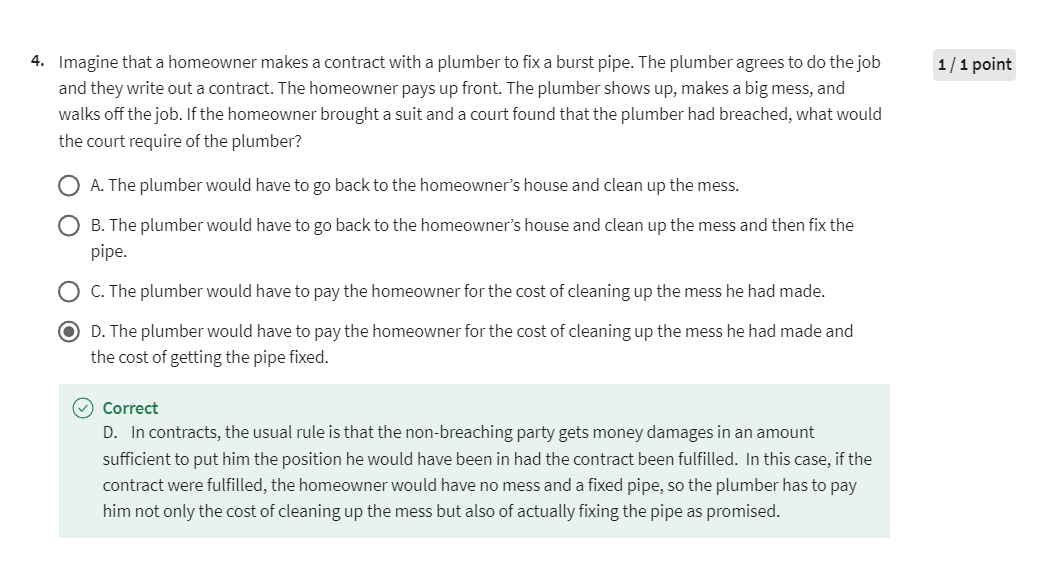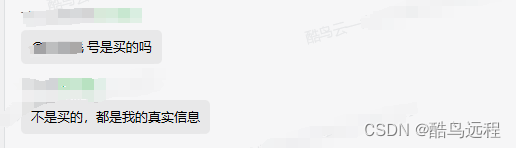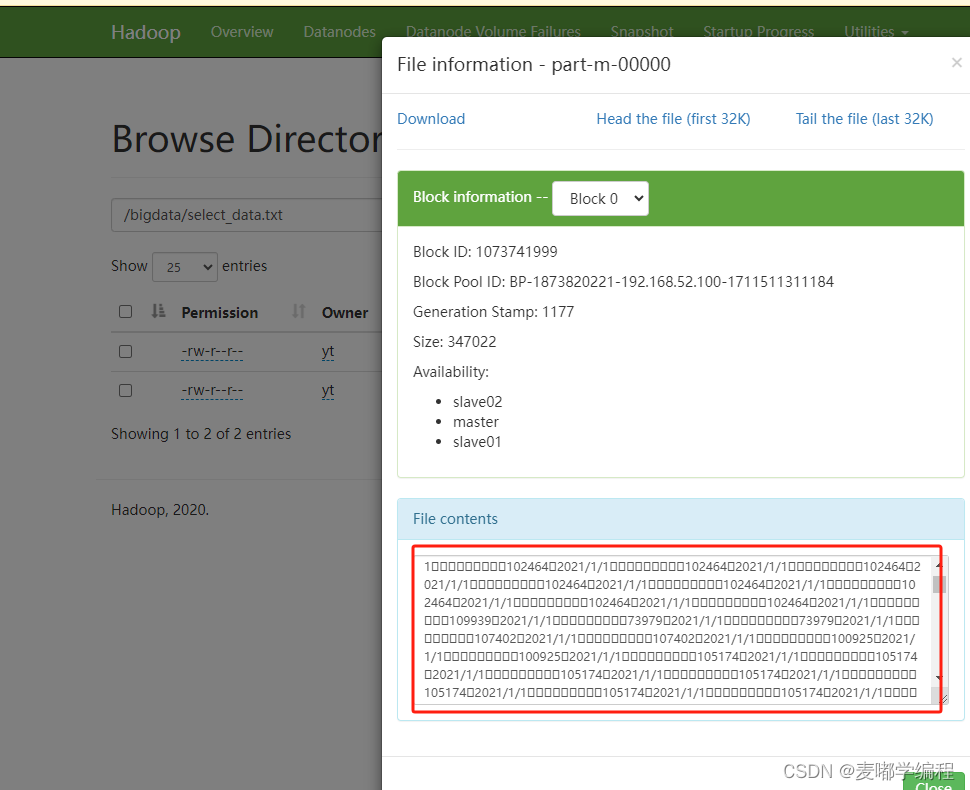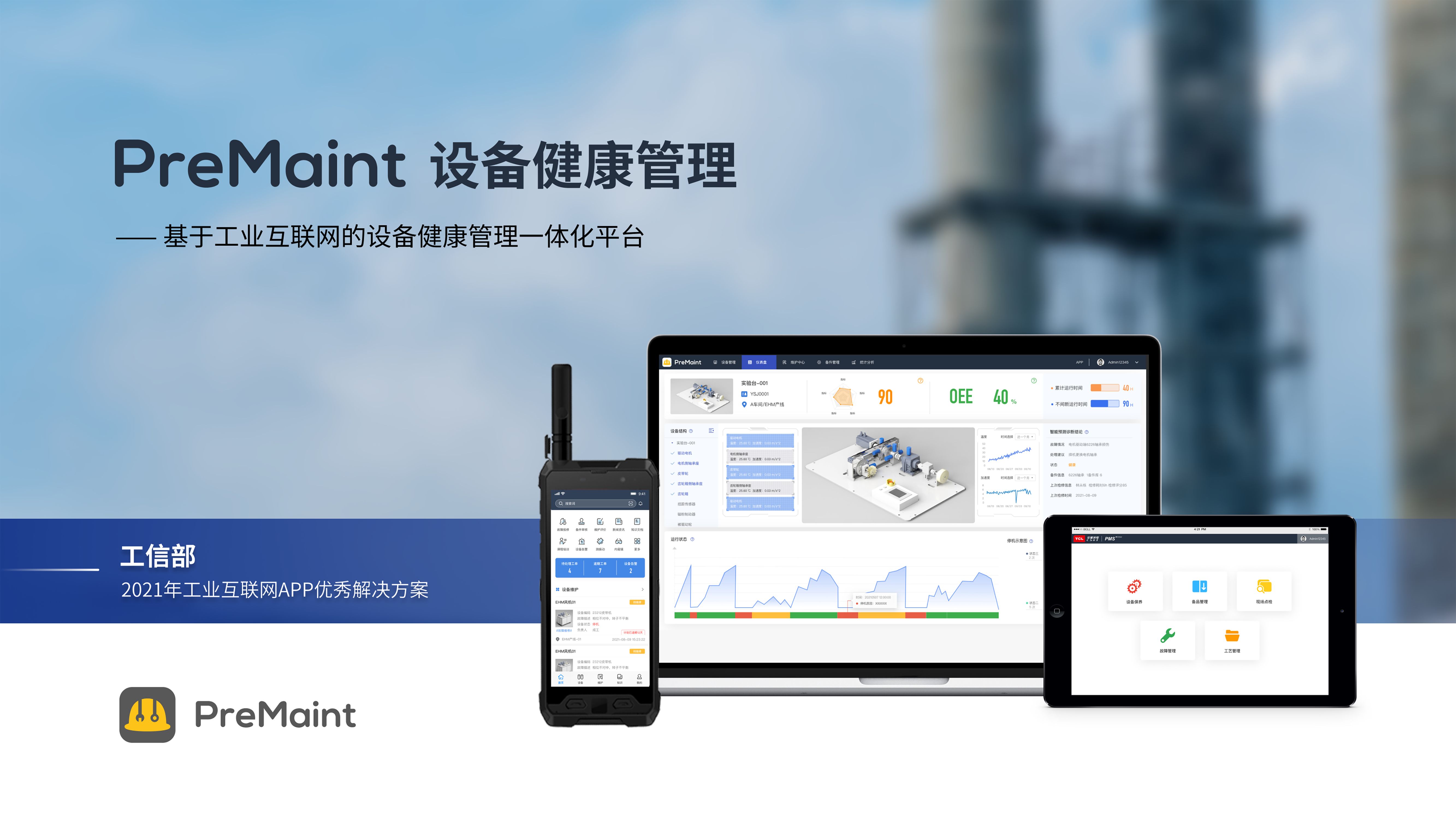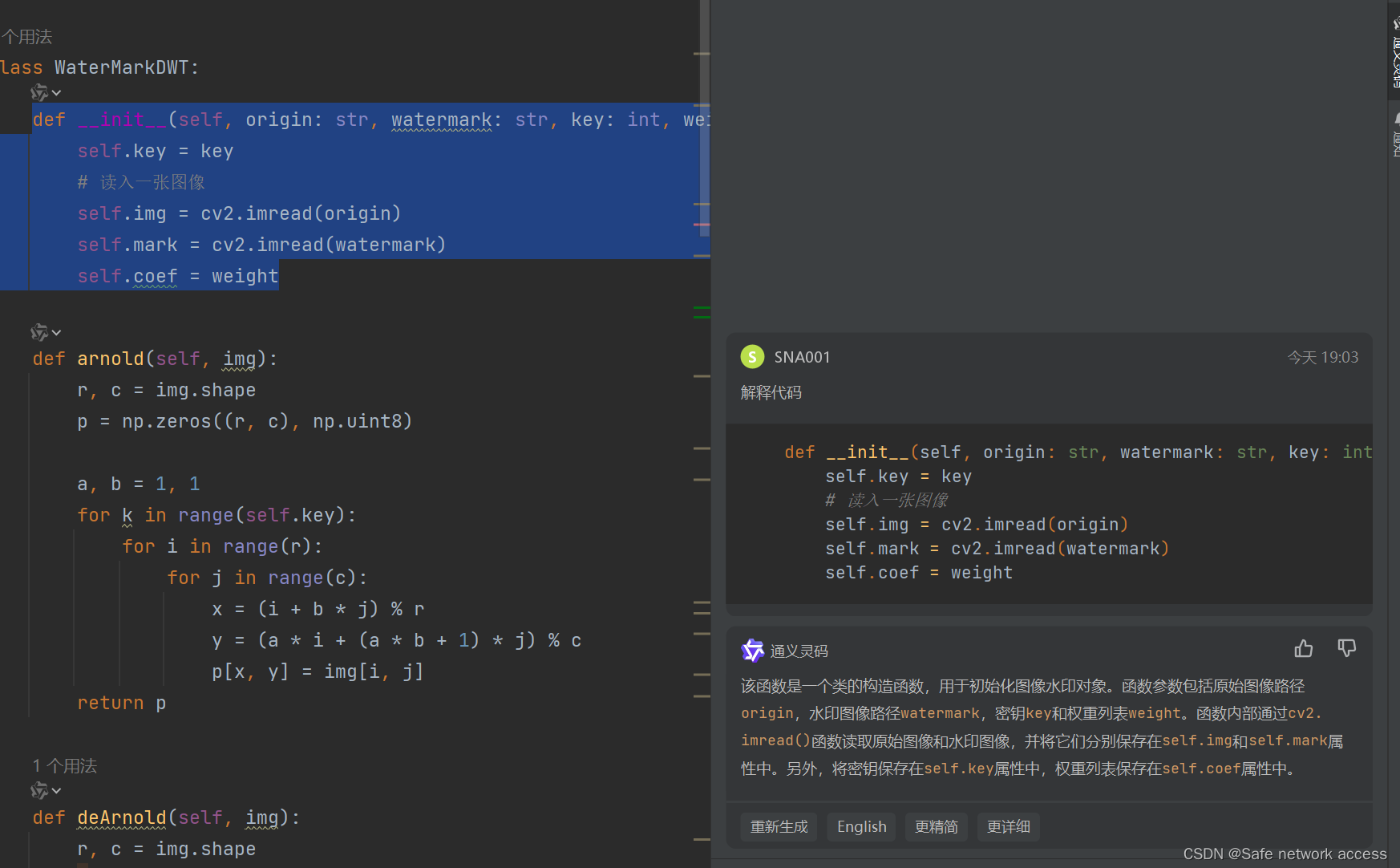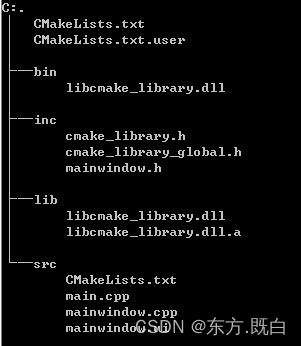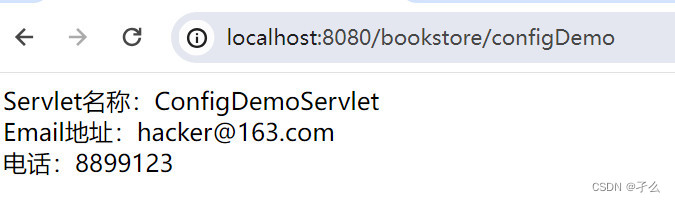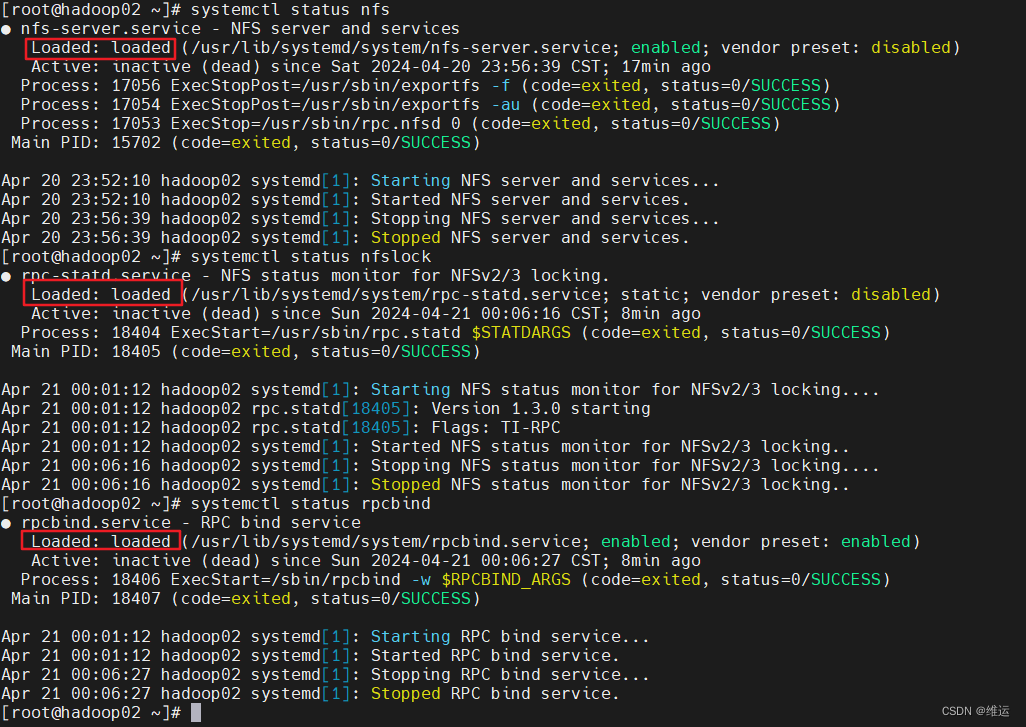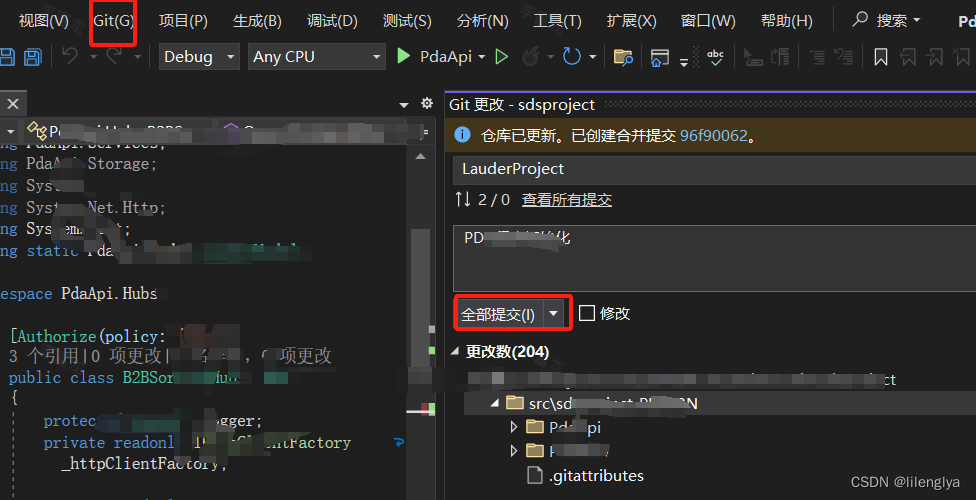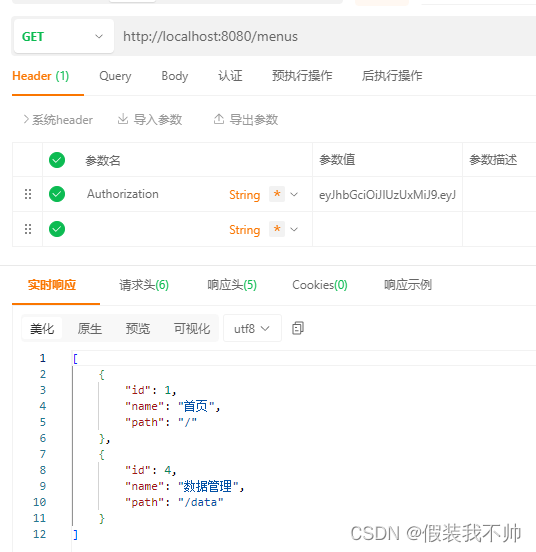最近在逛github时,总是时不时会弹出一下界面,很烦
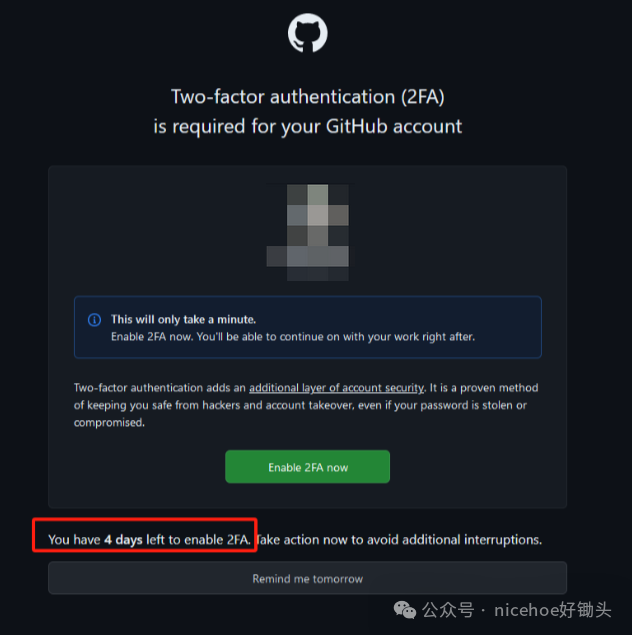
看到红框里的文字,这明显是强制要求做这个认证,如果不认证4天后账号将不可访问,所以今天花点时间看看怎么做这个认证,点“Enable 2FA now”进入这个界面:
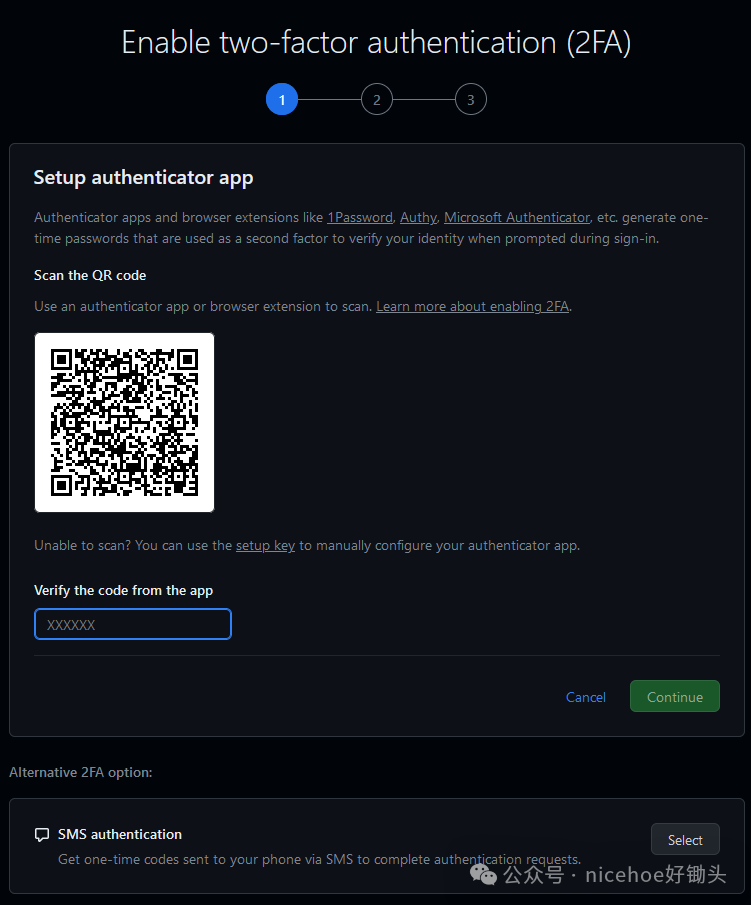
这个页面有一个了解关于这个2FA的链接,大致意思是:作为一个全球流行的开发者社区,我们要保护开发者合法权益不受侵害,从2023年底已经开始启动双素认证(2FA全称是two-factor authentication,字面意思就是双因素认证),2024年3月13日正式实施,逐步向一群开发者和管理员发出通知,告知他们2FA的要求,并在一年内扩大到更大群体之前根据需要进行调整,最终全员都完成认证。
大致了解他们的计划之后,为了以后能正常用github,我开始跟随页面提示做操作了。
认证总体分两种途径:通过专门的认证APP以及通过手机短信,在国内习惯收验证码,选择手机验证码方式
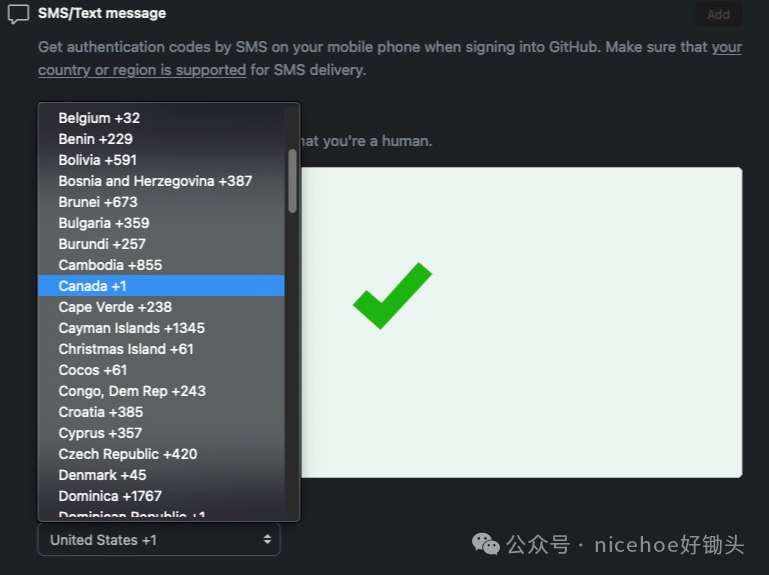
很遗憾,国家下拉框里没有中国,香港也没有,通过这种方式认证需要购买其他国家手机号才行,再切换会认证app方式。

上面推荐的 app,1password 是收费软件, Authy 和 Microsoft Authenticator 都是主流的二次验证工具软件,但 Authy 的免费版功能有限。本文推荐使用微软的 Authenticator。

点击图标打开后,按提示点击 “接受”,再点击“通过 Microsoft 登录”,使用邮箱作为账号登录,如果已有微软账号直接登录即可,如果没有建议使用 Outlook 邮箱或者 Hotmail 邮箱注册账号登录。
然后点击左下角的“已验证 ID”,再点击“扫描 QR 码”,扫描 登录 GitHub 后 https://github.com/settings/security?type=app#two-factor-summary 里的二维码,将生成的 code 填入到验证框点击“save”。
记得要将恢复代码文件下载保存到安全的地方

完成以上操作后,便开启了 2FA 认证,又可以愉快地玩耍了~
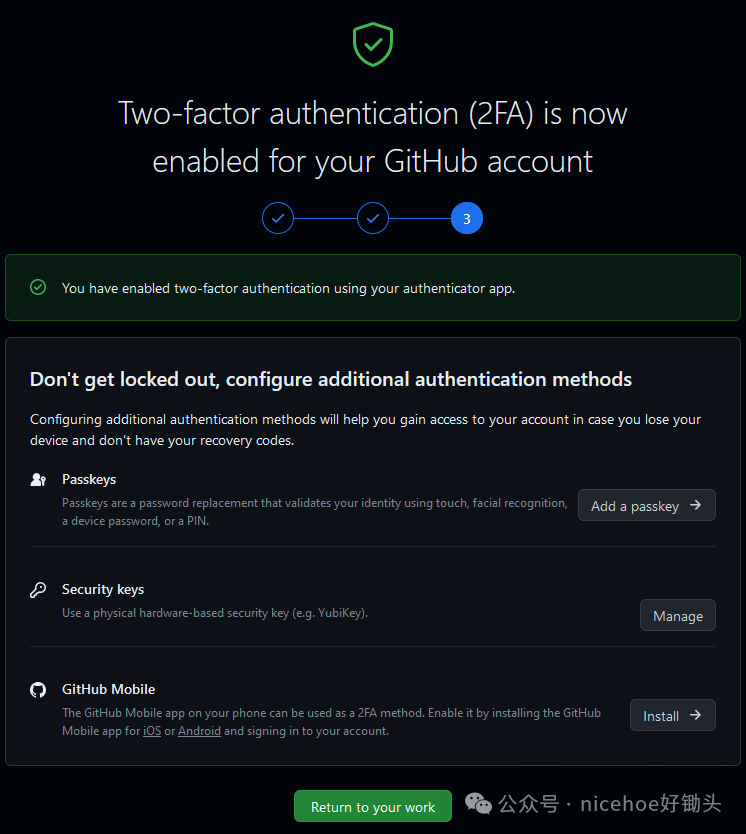
最后要注意上图页面,首先提示你当前github账号已完成2FA流程,然后为了防止未保存恢复代码又忘记账号密码的情况,可以生成专用安全key或安装github手机app并成功登录,这些操作更具自己意愿操作。
如果没有收到第一个截图提示,在登录github后进入以下页面:
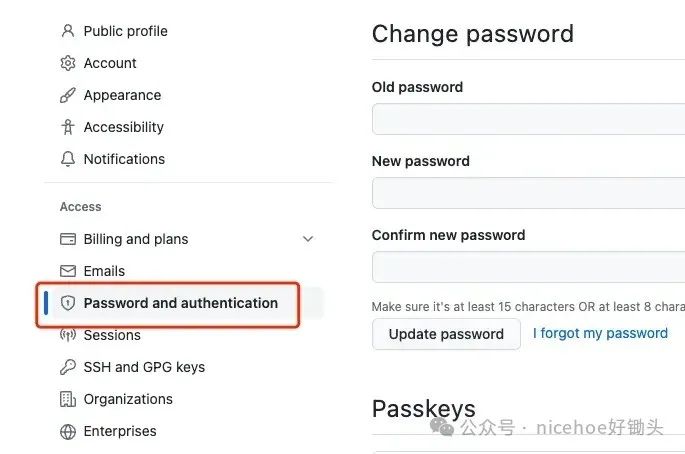

以上便是github完成2FA流程的整个过程,希望能帮助到遇到此麻烦的同学。
我们有用来交流人工智能在新媒体领域应用的公众号,欢迎关注。